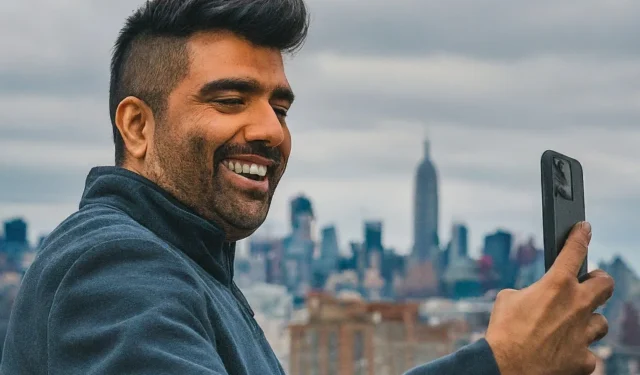
Os telefones Samsung Galaxy possuem uma câmera frontal e pelo menos 3 ou 4 câmeras traseiras (dependendo do modelo). Ao gravar um vlog, por exemplo, você pode querer gravar usando as câmeras frontal e traseira juntas. No entanto, a Samsung também permite gravar com duas câmeras traseiras ao mesmo tempo. Tudo isso é possível usando o aplicativo de câmera nativo da Samsung nos principais telefones Samsung Galaxy. Veja como gravar com duas câmeras juntas em celulares Samsung Galaxy.
Grave com duas câmeras juntas em telefones Samsung Galaxy
A mais recente série Samsung Galaxy S24 vem com uma opção de gravador duplo. Este modo permite gravar com as câmeras frontal e traseira ao mesmo tempo ou até mesmo com duas câmeras traseiras. Esta opção está disponível apenas no OneUI 6.1 ou posterior.
1. Abra o aplicativo Câmera Samsung .
2. Toque na guia Mais na parte inferior do aplicativo Câmera. Selecione aqui a opção Duel Rec .

3. Deve começar a gravar com as câmeras frontal e traseira simultaneamente. Você deverá ver uma gravação da câmera traseira em tela cheia com uma gravação da câmera frontal no modo PiP (picture-in-picture). Essa visualização é perfeita para vlogs.
4. Você tem várias opções para escolher aqui. Toque no ícone da caixa de quatro quadrados . No pop-up, você verá uma lista de lentes. Você pode selecionar quaisquer duas lentes para gravar. Por exemplo, no Samsung Galaxy S24 Ultra, você pode escolher entre frontal, grande angular, ultra grande angular e telefoto.

5. Toque no ícone quadrado superior direito . Isso mudará o layout para uma visualização em tela dividida da visualização PiP. Tocar no mesmo ícone o mudará de volta para a visualização PiP. Uma maneira fácil de escolher o layout do vídeo que você está gravando.

7. Às vezes, a imagem da câmera pode estar na posição oposta à que você prefere. Por exemplo, a câmera traseira pode estar no modo PiP e a câmera selfie frontal pode ficar em segundo plano enquanto você deseja o contrário. Para alterar a posição, toque no ícone de rotação na parte inferior para mudar o layout.

8. Se você não preferir gravar os dois vídeos no mesmo layout, mas sim salvar os vídeos gravados em dois arquivos separados, toque no ícone de seta para baixo na parte superior. Isso gravará o vídeo usando ambas as câmeras e os salvará como arquivos separados.

9. A opção FHD/UHD alternará entre resoluções como UHD (Ultra Alta Definição – 3840x2160P) e FHD (Full High Definition – 1920x1080P).
10. Por fim, toque no ícone do obturador para iniciar a gravação com as duas câmeras simultaneamente. Durante a gravação, você tem a opção de pausar ou alterar o layout. Para interromper a gravação, toque no ícone Parar (ícone quadrado).

Grave com duas câmeras juntas com a visão do diretor
Se o seu telefone estiver executando o OneUI 6.0 ou versões anteriores, você poderá usar a Visualização do Diretor. No entanto, com a Visão do Diretor, você só pode usar as câmeras frontal e traseira juntas, mas não as duas câmeras traseiras. O Director’s View também oferece muitas opções, mas em um layout diferente. Veja como usar a Visão do Diretor.
1. Abra o aplicativo Câmera Samsung . Selecione a guia Mais na parte inferior e selecione o modo Visualização do Diretor .

2. A câmera frontal já estará no modo PiP. Na parte inferior, você pode escolher a câmera traseira entre grande angular, ultra grande angular ou telefoto de acordo com as lentes que seu telefone suporta.

3. Para alterar o layout, toque no ícone quadrado no canto superior direito e selecione o modo PiP ou modo de tela dividida.

4. Caso a posição das câmeras no layout não esteja alinhada com suas necessidades, toque no ícone girar no canto inferior direito para alterar o layout.

5. Se você não preferir gravar os dois vídeos em um layout combinado, mas sim salvar os vídeos gravados em dois arquivos separados, toque no ícone de seta para baixo na parte superior. Isso gravará usando ambas as câmeras, mas as salvará como arquivos separados.

6. Por fim, toque no ícone do obturador para iniciar a gravação. Durante a gravação, você tem a opção de pausar ou alterar a posição das câmeras no layout. Para interromper a gravação, toque no ícone Parar (ícone quadrado)

Grave com duas câmeras juntas em telefones Samsung Galaxy
A gravação dupla também está disponível em outros OEMs Android, como OnePlus, LG e Redmi. Embora cada um tenha seus prós e contras, a abordagem da Samsung é melhor, pois oferece mais recursos e flexibilidade, como escolher a resolução, bem como a opção de gravar com duas câmeras traseiras, se necessário. Além disso, você pode salvar os dois vídeos como arquivos separados, o que não está disponível em todos os outros sistemas operacionais.


Deixe um comentário